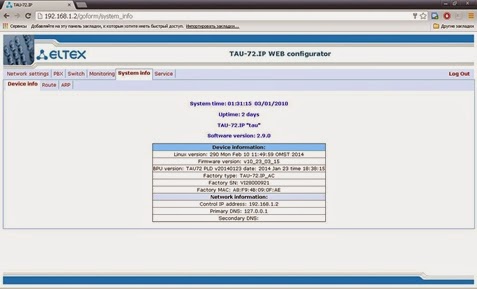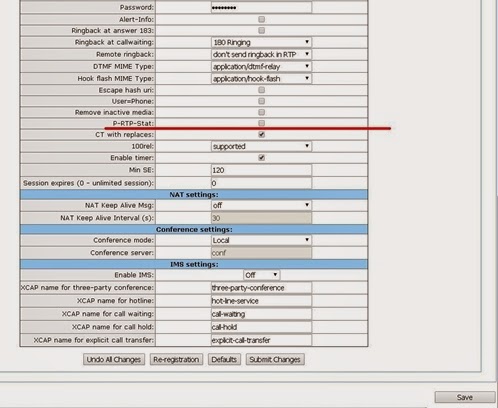Смена имени (hostname) сервера Linux.
Имя сервера пишется в приветствии командной строки:
[root@eltex ~]#
Здесь имя сервера - eltex
Проверить имя сервера можно так же введя команду hostname
[root@eltex ~]#hostname
eltex.domain.ru
Для смены имени сервера необходимо:
1. Внести изменения в файл /etc/hosts для того что бы сервер всегда знал кто он.
[root@eltex ~]# nano /etc/hosts
127.0.0.1 localhost localhost.localdomain localhost4 localhost4.localdomain4 bombey.domain.ru bombey www.bombey.domain.ru
::1 localhost localhost.localdomain localhost6 localhost6.localdomain6 bombey.domain.ru bombey www.bombey.domain.ru
Добавить сюда наимнование данного сервера - bombey.domain.ru
2. Внести изменение в файл /etc/sysconfig/network
#nano /etc/sysconfig/network
NETWORKING=yes
HOSTNAME=bombey.domain.ru
GATEWAY=10.207.32.254
Необходимо в параметр HOSTNAME задать требуемое имя
3. Для сервера apache так же необходимо задать имя в файле /etc/httpd/conf/httpd.conf
#nano /etc/httpd/conf/httpd.conf
ServerName www.bombey.domain.ru:80
4. Перезагружаем сервер:
#reboot